软件介绍
精灵虚拟光驱免费版是一款功能强大的虚拟光驱软件,这款软件可以为用户50%以上的压缩比,让用户用更少的空间保存更多的数据;还具用高达200X的处理速度,播放高清影像顺畅不停顿;精灵虚拟光驱是一款不可多得的好软,更多实用功能等你来发现!
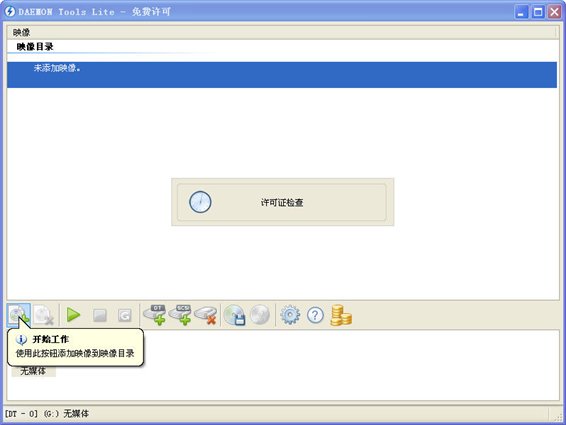
精灵虚拟光驱免费版软件特色
1、虚拟光驱破解版可以极大幅度地压缩光盘文件,压缩比可高达50%以上。
2、虚拟光驱直接在硬盘上运行,处理速度可达200X,播放影像顺畅不停顿。
3、可同时运行多张光盘,在欣赏CD的同时可以玩游戏、也可进行文档编辑。
4、虚拟光驱软件解决了笔记本电脑没有光驱、携带不便、光驱耗电等问题。
5、虚拟光驱破解版内部集成SPTD驱动维护程序,支持为用户安装或更新SPTD驱动
6、外部集成SPTD驱动清理程序SPTD-Cleaner.exe支持为用户修复或卸载SPTD驱动
7、精灵虚拟光驱尽可能完善的模拟了原版安装机制,支持32位与64位系统的汉化版
8、即使是从未用过此软件的新手,只要仔细看清弹窗提示继续下去即可成功拥有DAEMON
精灵虚拟光驱免费版软件功能
1、高速CD-ROM:虚拟光驱直接在硬盘上运行,速度可达200X;虚拟光驱的反应速度非常之快,播放影像文件流畅不停顿。一般硬盘的传输速度为10-15MB/S左右,换算成光驱传输速度(150K/S)等于100X。如今主板大都集成Ultra DMA硬盘控制器,其传输速度更可高达33M/S(220X)。
2、笔记本最佳伴侣:虚拟光驱可解决笔记本电脑没有光驱、速度太慢、携带不易、光驱耗电等问题;光盘镜像可从其它电脑或网络上复制过来。
3、MO最佳选择:虚拟光驱所生成的光盘(虚拟光盘)可存入MO盘,随身携带则MO盘就成为“光盘MO”,MO光驱合一,一举两得。
4、复制光盘虚拟光驱复制光盘时只产生一个相对应的虚拟光盘文件,因此非常容易管理;并非将光盘中成百上千的文件复制到硬盘,此方法不一定能够正确运行,因为很多光盘软件会要求在光驱上运行,而且删除管理也是一个问题;虚拟光驱则完全解决了这些问题。
5、运行多个光盘:虚拟光驱可同时运行多个不同光盘应用软件。例如,我们可以在一台光驱上观看大英百科全书,同时用另一台光驱安装“金山词霸2000”,用真实光驱听CD唱片。这样的要求在一台光驱上是无论如何也做不到的。
6、压缩:虚拟光驱一般使用专业的压缩和即时解压算法对于一些没有压缩过的文件,压缩率可达50%以上;运行时自动即时解压缩,影像播放效果不会失真。
7、光盘塔:虚拟光驱可以完全取代昂贵的光盘塔,可同时直接存取无限量光盘,不必等待换盘,速度快,使用方便,不占空间又没有硬件维护困扰。
8、虚拟光驱还可以为你的电脑安装游戏,有的游戏下载下来是镜像文件,这样就必须用到虚拟光驱,它为一些游戏玩家打造了一个很好的平台。
精灵虚拟光驱免费版使用方法
1、首先我们下载Daemon Tools精灵虚拟光驱破解版
2、下载完成后双击“DTLite.exe”安装程序进行安装(具体步骤在这里就不详细解释了,安装过程有附带软件安装,请注意辨别选择)安装完成后直接运行程序
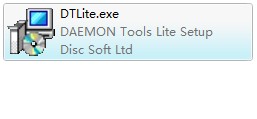
3、在DeamonTools主界面整下方右击,选择“添加新的SCSI模拟驱动器”,在弹出来的对话框中点击“安装”:(特别提示:安装scsi驱动需要重启系统)
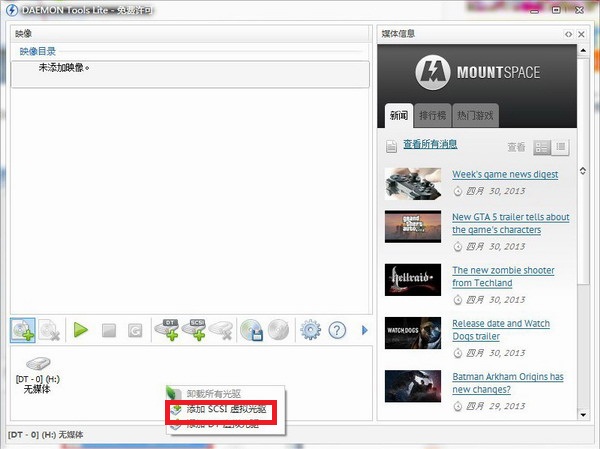
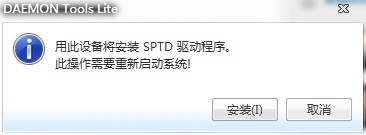
4、在主界面点击“添加镜像”如图所示
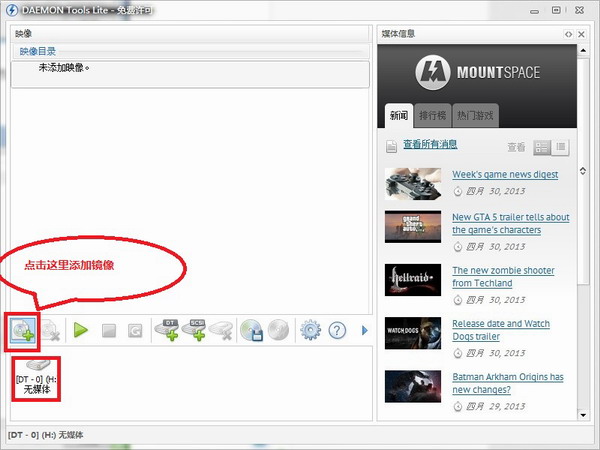
5、找到您需要操作的iso镜像文件,然后点击打开
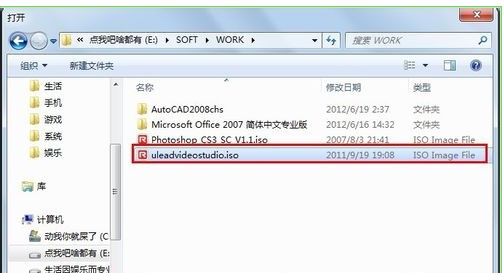
6、在DeamonTools的主界面上右击刚才添加的光盘镜像条目,选择“装载,设备0:[D:]无媒体”
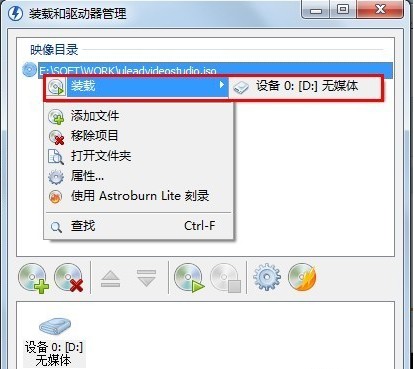
7、完成添加后,显示的DeamonTools图标如下所示:
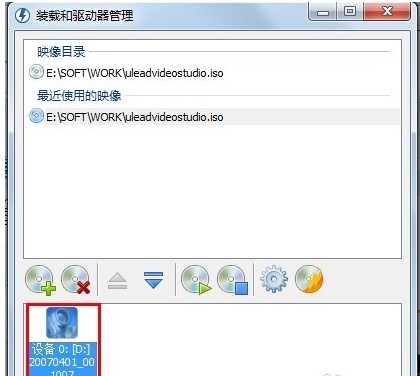
8、现在打开计算机资源管理器(打开方法:win键+E键/双击我的电脑)
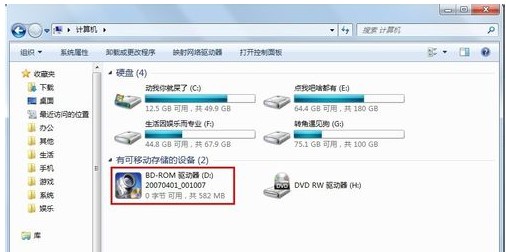
9、现在我们就可以向使用实体光驱一样进行操作了:
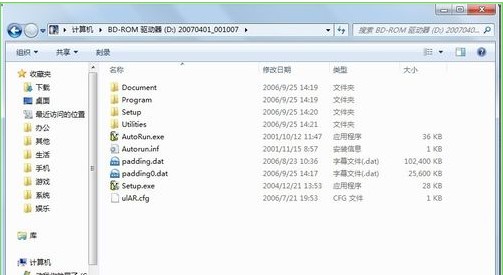
精灵虚拟光驱免费版安装方法
1、打开从开心电玩下载的精灵虚拟光驱Daemon Tools中文版安装包,选择软件语言。
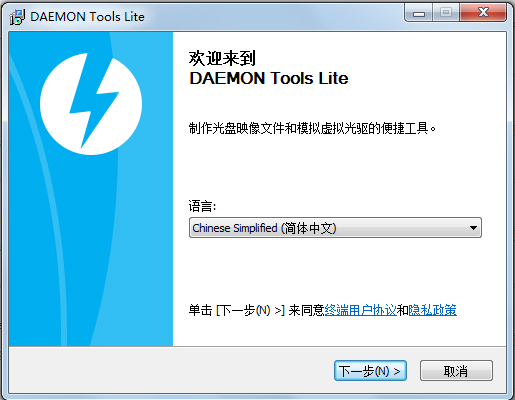
2、选择下一步,可根据自身需要选择付费许可或者免费许可
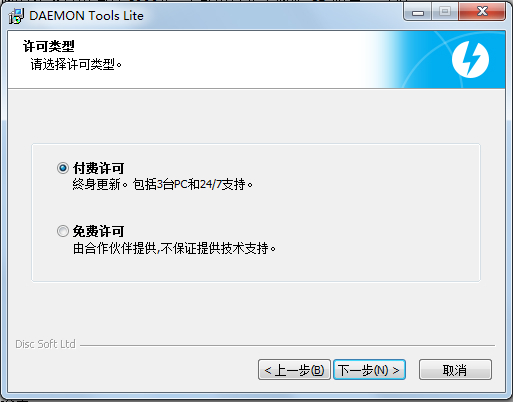
3、点击下一步,筛选需要的配置
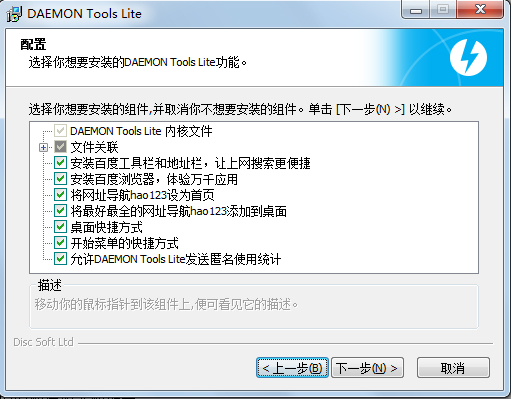
4、选择安装的目录
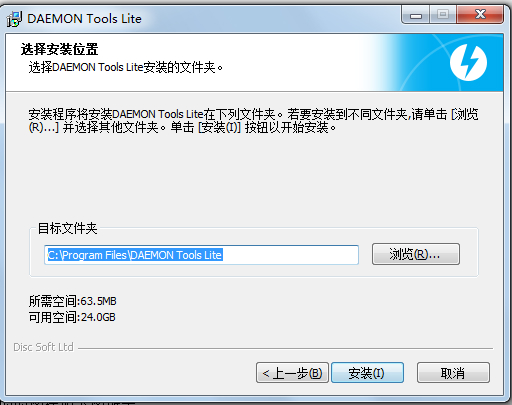
5、点击下一步开始安装
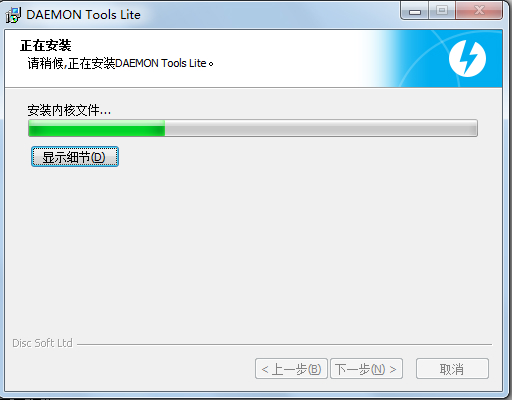
6、安装完成即可开启虚拟光驱Daemon Tools

- 精选留言 来自西藏拉萨电信用户 发表于: 2023-11-7
- 秒了,谢谢~
- 精选留言 来自浙江嘉兴电信用户 发表于: 2023-1-9
- 厉害了
- 精选留言 来自云南保山联通用户 发表于: 2023-12-10
- 成功下载&成功使用
- 精选留言 来自陕西西安移动用户 发表于: 2023-7-3
- 赞!楼主给力,安装成功
- 精选留言 来自广东茂名移动用户 发表于: 2023-1-1
- 好用,软件齐全,快速
















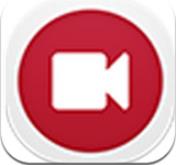

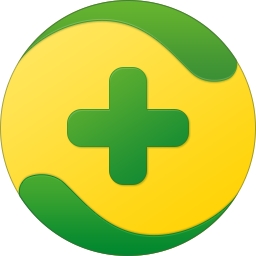





























 浙公网安备 33038202002266号
浙公网安备 33038202002266号